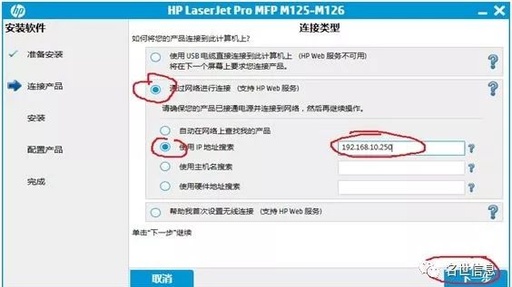网络打印机如何设置?请详细介绍
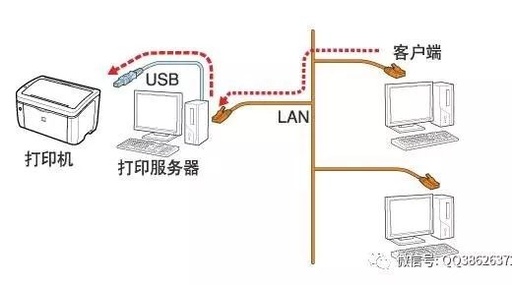
打印机主机端设置:
1。首先你要确定计算机是否在同一工作组比如workgroup
2。然后IP地址DHCP自动分配可以直接看。如果是手动分配需要确定是不是在同一网段。一般性接着路由的初始状态都是自动分配IP
3。配置你打印机安装所在机器。 打开 控制面板 - > 打印机和传真 ->(你可以看到你安装的打印机的牌子和型号)右键选择之 - > 共享->选择'共享为'随便填一个名字。按OK确认
4。要保证你的打印机是默认打印机。操作方法。右键点击该目标打印机- > 选择'设置为默认打印机' (其实这一步无所谓)
客户端:
1。添加安装网络打印机: 进入'控制面板'->打印机传真 -> 添加一个打印机 -> 选择网络打印机- > 然后浏览网络打印机->选择刚才服务端共享的那个打印机名字,然后按next.一直到完成就行了。
2。要保证你的打印机是默认打印机。操作方法。右键点击该目标打印机- > 选择'设置为默认打印机' (这一步很有所谓)。
设置网络打印机怎么弄啊!
1、首先将要共享的打印机设置成共享;然后在开始-运行中输入cmd,回车后再输入ipconfig /all查看本机的计算机名和IP地址。
2、在自已的计算机上依次进行如下操作:开始-设置-打印和传真,单击“添加打印机”,在下一步,选择“网络打印机或连接到其它计算机的打印机”,再下一步,此时可选择“浏览打印机”,如果网络连接正常的话,将在下方的列表中显示出共享的计算机名和打印机名称,选择相应打印名,下一步,将自动安装好驱动程序,现在就可以像使用本地打印机一样使用网络打印机了。
声明:
该资讯来自于互联网网友发布,如有侵犯您的权益请联系我们。